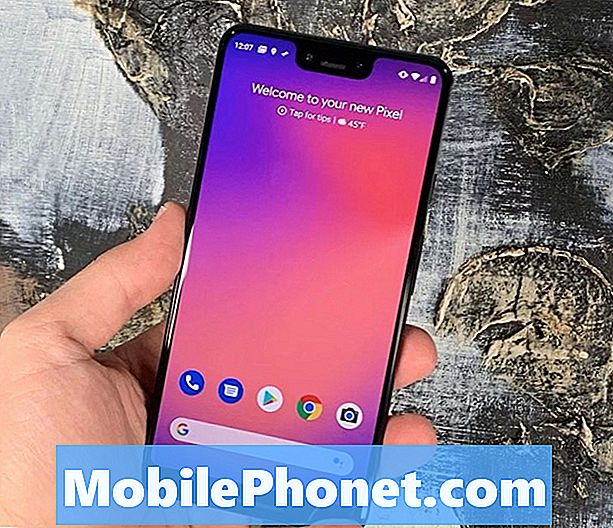Kandungan
Semua telefon Android diwajibkan memiliki akaun Google untuk menikmati perkhidmatan Google. Menambah akaun Google adalah salah satu langkah pertama yang harus anda lakukan setelah membongkar Android baru tetapi kadang-kadang, menghapusnya juga boleh menjadi penyelesaian yang berkesan untuk menyelesaikan masalah Android. Dalam tutorial ringkas ini, kami akan menunjukkan kepada anda cara mudah untuk menambah atau membuang akaun Google di Galaxy Note10 +.
Cara menambah atau membuang akaun Google dari Galaxy Note10 +
Beberapa masalah Android memerlukan penghapusan akaun Google, kemudian menambahkannya semula di kemudian hari. Oleh sebab itulah, anda mesti mengetahui cara membuat penyelesaian mudah ini. Ketahui langkah-langkah tepat di bawah.
Cara menambahkan akaun Google pada Galaxy Note10 + anda
Sebelum anda mencuba langkah-langkah di bawah, kami menganggap bahawa anda sudah mempunyai akaun Google yang aktif. Anda juga mesti mengetahui nama pengguna dan kata laluan untuk akaun anda untuk mengelakkan kelewatan. Sekiranya anda tidak pasti mengenai kata laluan akaun anda, kami mencadangkan agar mengaturnya terlebih dahulu menggunakan peranti lain, atau dengan menggunakan penyemak imbas telefon anda. Cukup buka penyemak imbas dan pergi ke halaman log masuk Gmail anda dan cuba log masuk. Sekiranya perlu, cuba tetapkan semula kata laluan anda dan gunakan yang baru semasa menambahkan akaun pada peranti anda.
Setelah semuanya teratur, lakukan langkah di bawah untuk menambahkan akaun Google anda:
- Dari skrin Utama, geser ke atas atau bawah dari tengah paparan untuk mengakses skrin aplikasi.
- Buka aplikasi Tetapan.
- Ketik Akaun dan sandarkan.
- Ketik Akaun.
- Ketik Tambah akaun.
- Ketik Google. Sekiranya anda menetapkan pilihan kunci skrin seperti PIN, Kata Laluan, atau Corak, anda harus memasukkannya di sini apabila diminta.
- Masukkan alamat Gmail kemudian ketik NEXT.
- Masukkan kata laluan kemudian ketik NEXT.
- Untuk meneruskan, tinjau Syarat Perkhidmatan dan Dasar Privasi kemudian ketuk SAYA SETUJU. Untuk mengkaji Syarat Perkhidmatan dan Dasar Privasi, ketuk pautan dan bahasa yang sesuai, kemudian ketik Tutup (di bahagian bawah) apabila selesai.
- Sekiranya disajikan, ketuk suis Cadangan ke Google Drive untuk menghidupkan, kemudian ketuk Terima.
Cara membuang akaun Google di Galaxy Note10 +
Membuang akaun Google semudah menambahkannya. Bergantung pada akaun yang ingin anda alih keluar, anda mungkin perlu memasukkan kata laluan untuk akaun Samsung anda atau akaun Google utama. Berikut adalah langkah-langkah untuk mula mengeluarkan akaun Google dari peranti anda:
- Dari skrin Utama, geser ke atas atau bawah dari tengah paparan untuk mengakses skrin aplikasi.
- Buka aplikasi Tetapan.
- Ketik Akaun dan sandarkan.
- Ketik Akaun.
- Pilih alamat Gmail yang sesuai. Sekiranya terdapat banyak akaun, pastikan untuk memilih akaun yang ingin anda alih keluar dari peranti.
- Ketik Alih keluar akaun.
- Untuk mengesahkan, tinjau pemberitahuan kemudian ketik Buang akaun.
Tahniah! Anda kini tahu cara menambah atau membuang akaun Google di Galaxy Note10 +. Kami harap anda dapati siaran ini berguna.
Sekiranya anda adalah salah satu pengguna yang menghadapi masalah dengan peranti anda, beri tahu kami. Kami menawarkan penyelesaian untuk masalah yang berkaitan dengan Android secara percuma jadi jika anda mempunyai masalah dengan peranti Android anda, cukup isi soal selidik pendek di pautan ini dan kami akan cuba menerbitkan jawapan kami di catatan seterusnya. Kami tidak dapat menjamin tindak balas yang cepat, jadi jika masalah anda sensitif pada waktu, cari jalan lain untuk menyelesaikan masalah anda.
Sekiranya anda merasakan catatan ini bermanfaat, tolong bantu kami dengan menyebarkan berita kepada rakan anda. TheDroidGuy mempunyai kehadiran rangkaian sosial juga, jadi anda mungkin mahu berinteraksi dengan komuniti kami di halaman Facebook dan Google+ kami.